Cómo quitar la imagen de perfil de zoom en un teléfono inteligente o PC
Consejos Y Trucos De Android / / August 05, 2021
Durante esta pandemia de Covid-19, Zoom está brindando un excelente servicio para estudiantes y empleados. Con Zoom, pueden realizar sus clases y reuniones, y mucho más. En esta era de distanciamiento social, Zoom está realizando un gran trabajo conectando a las personas. Zoom es popular entre la gente porque es una aplicación gratuita y viene con muchas funciones útiles.
Sin embargo, en este artículo, no hablaremos de las funciones de Zoom. Existe una controversia con Zoom, que tiene una asociación con China. Por lo tanto, si sabe que es posible que no desee que sus imágenes estén en servidores chinos, definitivamente le gustaría eliminar su imagen de perfil de Zoom.
Bueno, la gente ha intentado eliminar su imagen de Zoom, pero la imagen de perfil sigue apareciendo después de eliminarla. ¿Entonces, cuál es la solución? Hablaremos de eso en este artículo sobre cómo eliminar su imagen de perfil con éxito de Zoom en un teléfono inteligente o PC.
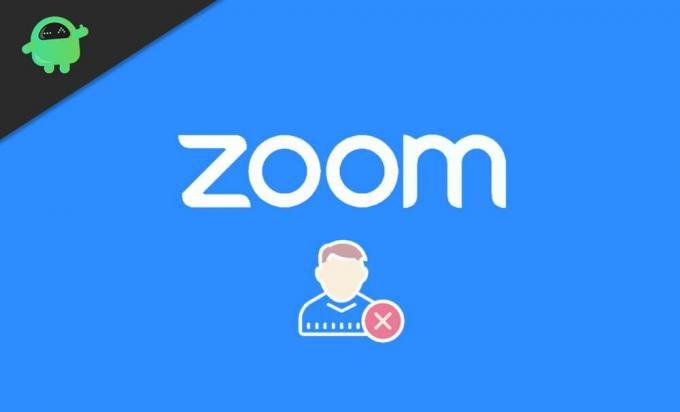
Tabla de contenido
-
1 Cómo quitar la imagen de perfil de zoom en un teléfono inteligente o PC
- 1.1 Cómo quitar la imagen de perfil de Zoom en un teléfono inteligente
- 1.2 Cómo quitar su imagen de perfil de Zoom en PC
- 2 Conclusión
Cómo quitar la imagen de perfil de zoom en un teléfono inteligente o PC
A medida que la interfaz ha cambiado, hacer tareas tan simples un poco más complicadas de lo habitual. De hecho, ni siquiera puedes eliminar tu foto de perfil de la versión de la aplicación en tu móvil.
Pero no te preocupes, porque, en esta guía, te mostraremos cómo eliminar tu foto de perfil usando una PC, o incluso usando un Smartphone. Por lo tanto, siga estos pasos cuidadosamente y terminaremos en poco tiempo.
Cómo quitar la imagen de perfil de Zoom en un teléfono inteligente
No puede eliminar su foto de perfil de Zoom usando su aplicación móvil. Para esta tarea, debe abrir el zoom a través de su navegador web. Pero no hay nada de qué preocuparse, solo siga esta guía paso a paso y podrá eliminar su foto de perfil en poco tiempo.
Abierto Videoconferencia de Zoom en su navegador web.
Haga clic en las tres líneas en la esquina superior derecha> se abrirá un menú desplegable.
Seleccione la opción Iniciar sesión en la parte inferior. Inicie sesión con Google, Facebook o cualquier cuenta de la que desee eliminar la foto de perfil.
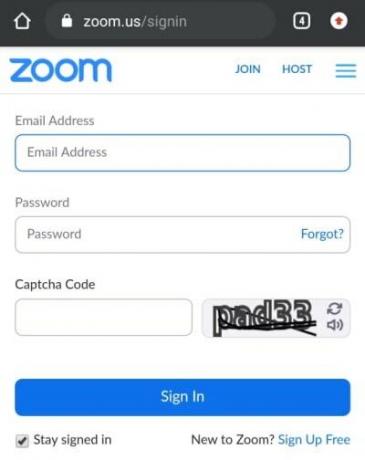
Tan pronto como inicie sesión, su perfil se abrirá automáticamente.

Seleccione la opción Eliminar debajo de su foto de perfil> se abrirá una ventana emergente> Seleccione Sí.
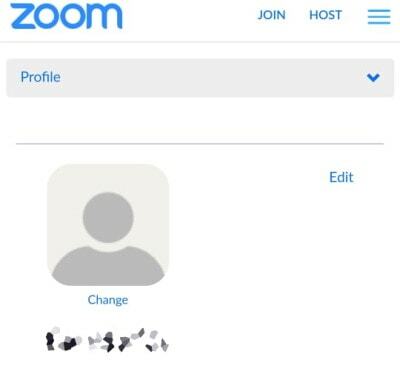
La página se actualizará y se eliminará su foto de perfil.
Cómo quitar su imagen de perfil de Zoom en PC
Hemos escrito estos pasos en detalle para que incluso si no es un usuario ávido de PC, podrá eliminar su foto de perfil sin ningún problema. Simplemente siga esta guía paso a paso y podrá eliminar su foto de perfil en poco tiempo.
Abierto Videoconferencia de Zoom en su navegador web.
Haga clic en la opción Iniciar sesión en la esquina superior derecha.
Inicie sesión con Google, Facebook o cualquier cuenta de la que desee eliminar la foto de perfil.
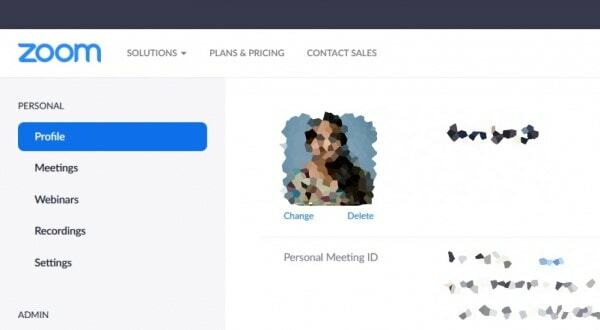
Ahora haga clic en la opción de perfiles del menú de la izquierda.
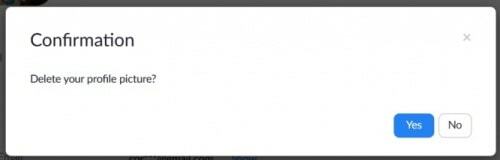
Seleccione la opción Eliminar debajo de su foto de perfil> se abrirá una ventana emergente> Seleccione Sí.
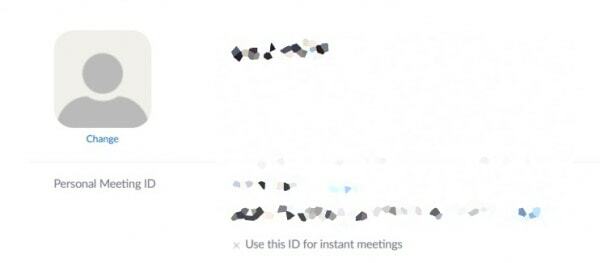
La página se actualizará y se eliminará su foto de perfil.
Conclusión
Ahora que ha eliminado su foto de perfil, debe saber que puede volver a colocarla en cualquier momento que desee y, a continuación, eliminarla de nuevo. Lo importante es que aprendiste a tener control sobre tu privacidad. Ahora puede elegir no mostrar su imagen a nadie en algunas reuniones, y cuando necesite mostrarla, puede volver a colocarla. O tal vez use un meme divertido como foto de perfil para una reunión con sus amigos. Esperamos que esta guía le haya resultado informativa y que podamos ayudarlo. Gracias.
Selección del editor:
- ¿Existe una opción de congelación o pausa de la cámara en Google Meet?
- ¿Cómo hacer que su Gmail sea inteligente para escribir más rápido?
- Cómo abrir un archivo Zip o Rar en un dispositivo Android
- Samsung Notes vs Evernote: ¿Qué aplicación Note es mejor para el dispositivo Galaxy?
- ¿Cómo transferir contactos de Android a iPhone en tiempo real?
Rahul es un estudiante de Ciencias de la Computación con un gran interés en el campo de los temas de tecnología y criptomonedas. Pasa la mayor parte de su tiempo escribiendo o escuchando música o viajando a lugares desconocidos. Cree que el chocolate es la solución a todos sus problemas. La vida pasa y el café ayuda.

![Cómo instalar Stock ROM en iNova MX1086 [Firmware Flash File / Unbrick]](/f/370bf7a7a9aa548f5101a647061276c0.jpg?width=288&height=384)

